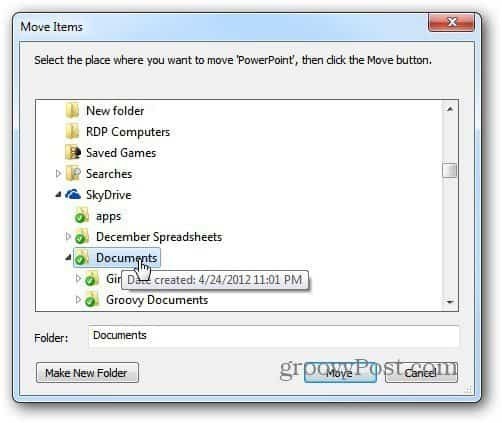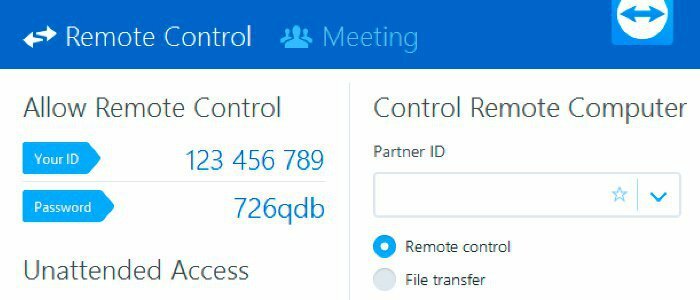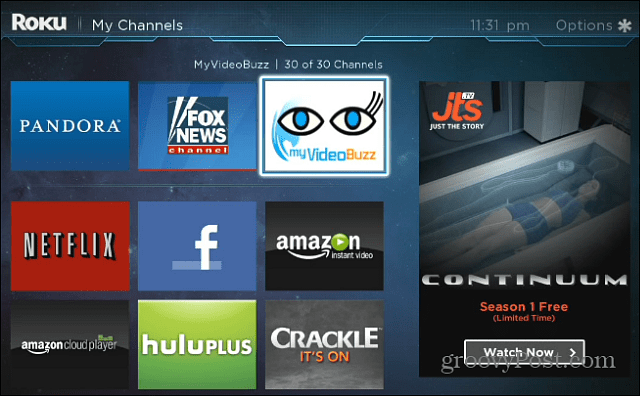SkyDrive maakt het beheer van bestanden, documenten en mappen eenvoudig. Hier leest u hoe u eenvoudig mappen in Windows 8 kunt verplaatsen met de SkyDrive desktop-app en -service.
Microsoft gokt erop dat de integratie van zijn online cloudopslagdienst SkyDrive met zijn andere apps en services de toegang tot bestanden vanaf vrijwel elke locatie gemakkelijk zal maken. Tot nu toe heb ik gemerkt dat het handig is bij integratie in Windows 8 en Office 2013. Mappen verplaatsen in SkyDrive is een eenvoudig proces. Hier leest u hoe u dit doet in Windows 7 en 8 met behulp van de SkyDrive desktop-app of uw online account.
Om met een online account te beginnen, klik je er met de rechtermuisknop op en selecteer je Verplaatsen naar om een map te verplaatsen.
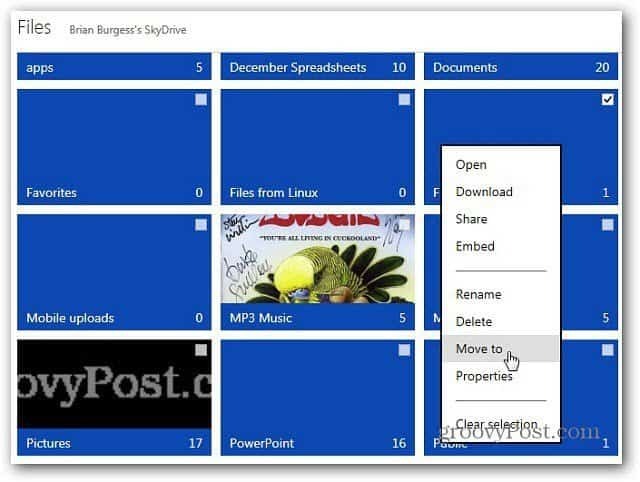
Hier volgt een overzicht van het selecteren van mappen in de detailweergave. Dit maakt het gemakkelijker om meerdere mappen te selecteren zonder de Ctrl + Click-optie te gebruiken.
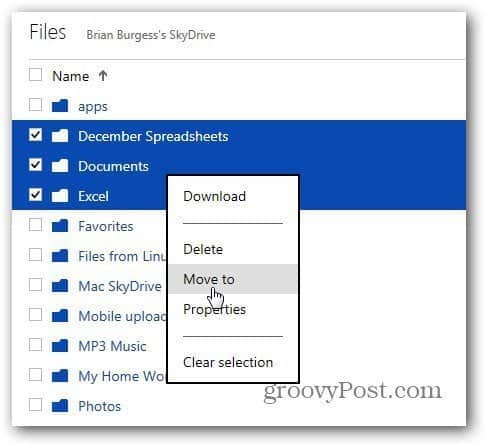
Selecteer vervolgens een andere map in SkyDrive waarnaar u deze wilt verplaatsen of maak een nieuwe map.

Vervolgens verschijnt er een bevestigingsbericht waarin wordt bevestigd dat de map (pen) zijn verplaatst.
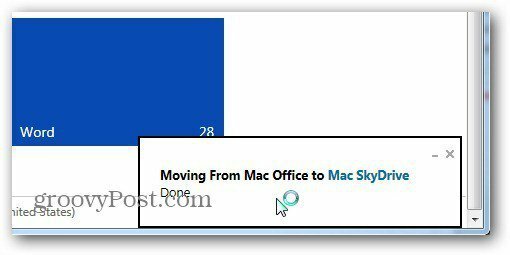
SkyDrive is geïntegreerd in de nieuwe Modern (Metro UI) in Windows 8, maar wat interessant is, is dat ik dat niet heb gedaan maar toch een manier gevonden om mappen gemakkelijk te verplaatsen, behalve met behulp van de desktopversie of via het online account. Met behulp van de SkyDrive-map kunt u eenvoudig een map naar een andere slepen en neerzetten.
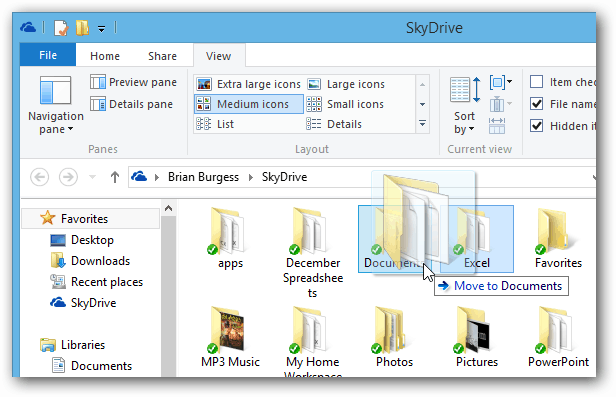
Een andere manier om een map in de SkyDrive-desktopapp te verplaatsen, is door de map te selecteren die u wilt verplaatsen en selecteer in het Explorer-lint het tabblad Start en vervolgens het pictogram Verplaatsen naar. Selecteer vervolgens de locatie ervoor.
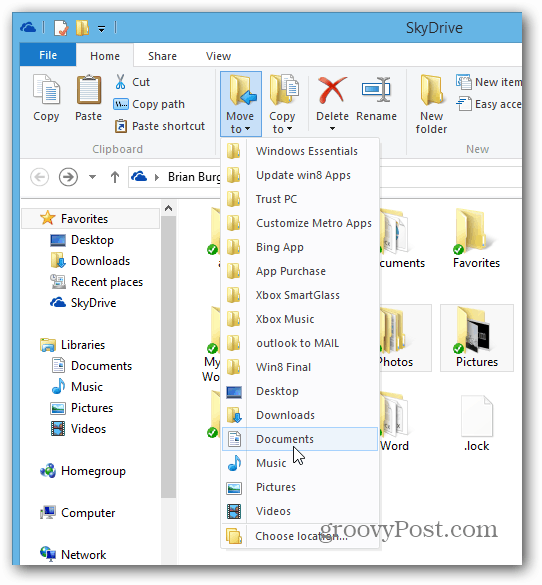
Of u kunt in Windows 7 met de rechtermuisknop op een map klikken en Verzenden naar of gebruiken Verplaats naar map met behulp van deze registertweak.
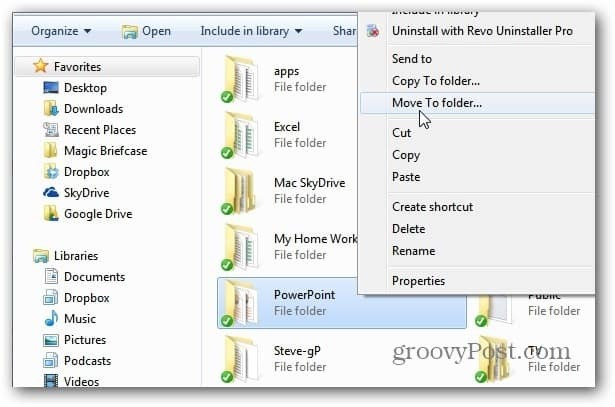
Vervolgens kun je het verplaatsen naar een andere locatie in je SkyDrive of ergens anders op je computer of netwerk.